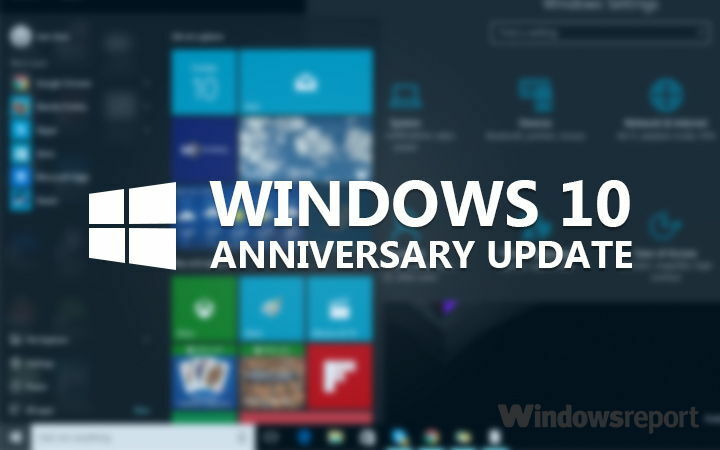Wielu użytkowników zgłosiło, że widzi błąd po kliknięciu hiperłącza w Outlooku. Załadowanie strony w przeglądarce zajmuje trochę czasu. Jednak tak się nie dzieje i pojawia się poniższy komunikat o błędzie.
Zasady Twojej organizacji uniemożliwiają nam wykonanie tego działania w Twoim imieniu. Aby uzyskać więcej informacji, skontaktuj się z działem pomocy
lub
Ta operacja została anulowana z powodu ograniczeń obowiązujących na tym komputerze. Skontaktuj się z administratorem systemu.
Załóżmy, że zainstalowałeś Chrome w swoim systemie i ustawiłeś go jako domyślną przeglądarkę. Z jakiegoś powodu odinstalujesz tę przeglądarkę ze swojego systemu. Jednak zapominasz ustawić aplikację jako domyślną przeglądarkę. W takim przypadku pojawia się powyższy błąd.
Potencjalne przyczyny tego błędu to:
- Zmiany w domyślnych ustawieniach Edge i Outlooka.
- Zmiany w skojarzeniu plików HTML.
- Usuwanie programu Internet Explorer z funkcji opcjonalnych.
W tym artykule wymieniliśmy kilka poprawek, aby obejść ten błąd.
Spis treści
Poprawka 1: Ustaw powiązanie plików HTML za pomocą Rejestru
1. Otwórz okno dialogowe Uruchom za pomocą Windows+R.
2. Rodzaj regedit i uderzył Wchodzić.

3. W oknie UAC, które pojawi się w poszukiwaniu uprawnień, kliknij tak.
4. Otworzy się okno Edytor rejestru.
Notatka: Zaleca się wykonanie kopii zapasowej kluczy rejestru przed wprowadzeniem jakichkolwiek zmian. Edycja rejestru jest ryzykowna i przy najmniejszym błędzie może zaszkodzić systemowi. Aby wykonać kopię zapasową, przejdź do Plik > Eksportuj > Nadaj żądaną nazwę > Zapisz.
5. Na pasku wyszukiwania u góry skopiuj i wklej następujące elementy.
HKEY_CLASSES_ROOT\.html
6. Po prawej stronie, podwójne kliknięcie na (Domyślna) klucz.
7. Ustaw wartość na plik html.
8. Kliknij OK.

5. Zamknij edytor rejestru i uruchom ponownie system.
Poprawka 2: Upewnij się, że tryb Internet Explorer jest obecny w opcjonalnych funkcjach
Chociaż program Internet Explorer jest rzadko używany, wiadomo, że ten błąd powoduje tryb odinstalowywania programu Internet Explorer.
1. otwarty Uruchom okno dialogowe za pomocą Windows+R.
2. Wpisz polecenie ustawienia ms: i naciśnij Wchodzić.
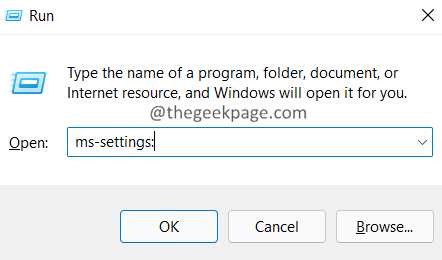
3. Po lewej stronie kliknij Aplikacje.
4. Z prawej strony wybierz Funkcje opcjonalne.
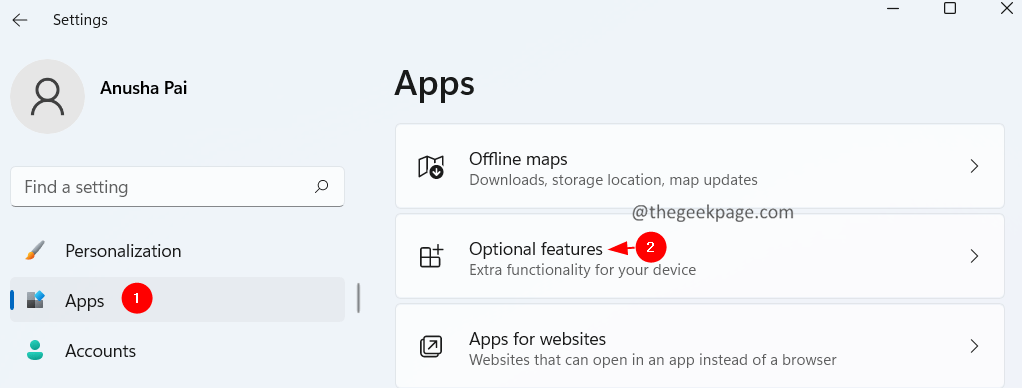
5. W sekcji Zainstalowane funkcje upewnij się, że widzisz Tryb Internet Explorera.
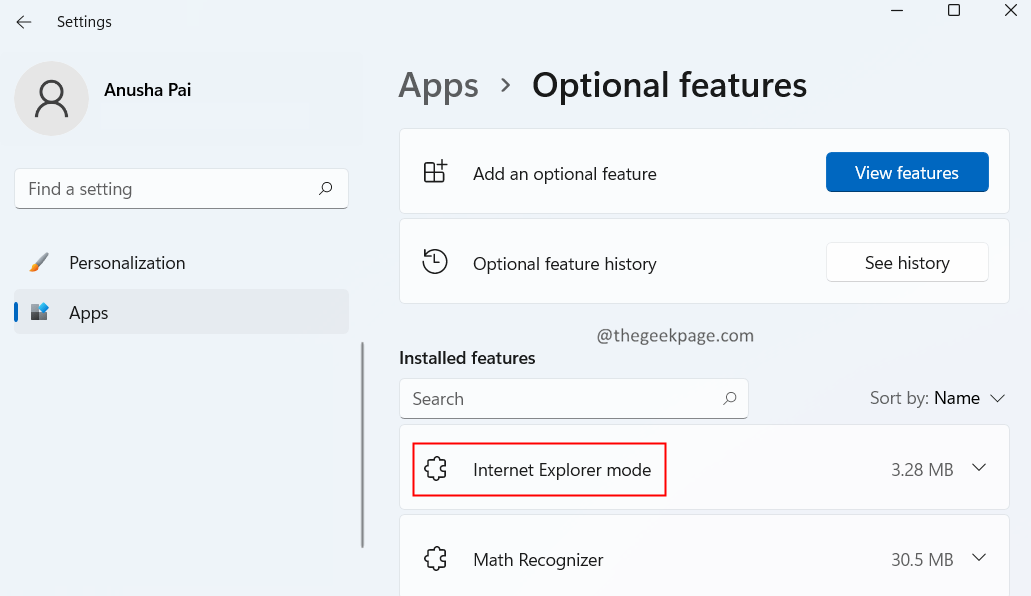
6. Jeśli nie znajdziesz wymienionej funkcji, kliknij Zobacz funkcje przycisk.
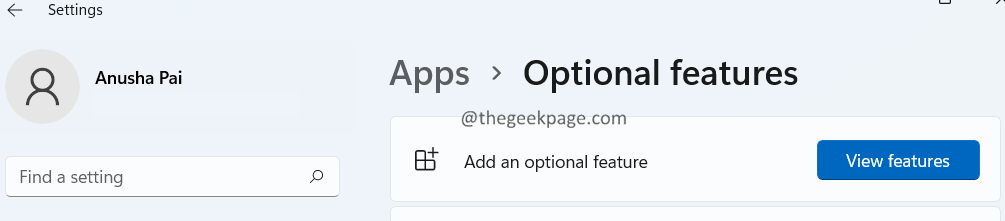
7. Zostanie otwarte okno dialogowe Dodaj opcjonalną funkcję. Wyszukaj tryb Internet Explorer i zainstaluj go w swoim systemie.

Poprawka 3: Ustaw Outlook jako domyślną aplikację dla poczty
1. otwarty Uruchom okno dialogowe za pomocą Windows+R.
2. Rodzaj ustawienia ms: domyślne aplikacje i naciśnij Wchodzić.
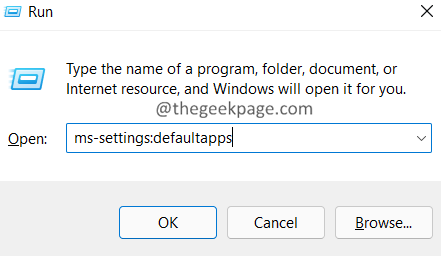
3. W polu wyszukiwania wpisz Poczta i naciśnij Wchodzić.
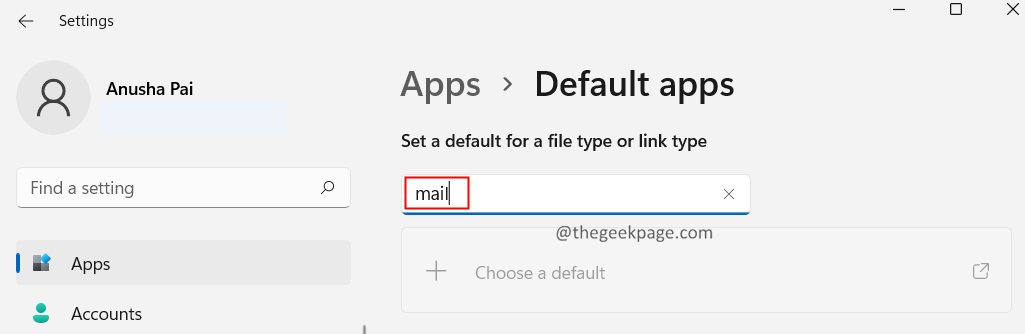
4. Upewnij się, że używana aplikacja domyślna to Perspektywy.
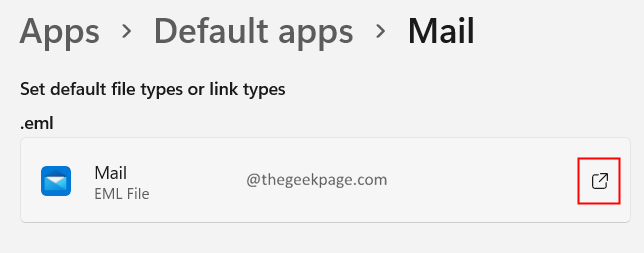
5. Jeśli tak nie jest, kliknij strzałkę obok niej, wybierz Perspektywy, i kliknij OK.
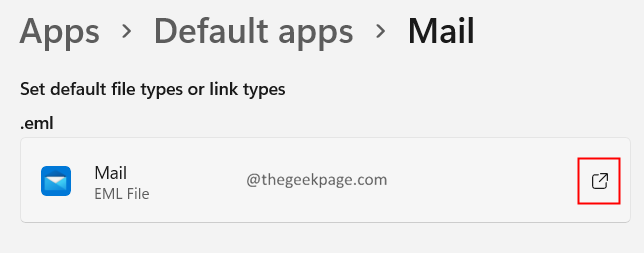
Poprawka 4: Zresetuj Edge do domyślnej i ustaw ją jako domyślną przeglądarkę.
Niektórzy użytkownicy zgłaszali, że zresetowanie Edge'a rozwiązuje dla nich problem.
1. Otwórz Microsoft Edge.
2. Na górnym pasku skopiuj i wklej poniższą lokalizację.
edge://settings/resetProfileSettings
3. Kliknij Resetowanie.

4. Otwórz Edge i skopiuj i wklej następujące elementy w pasku wyszukiwania przeglądarki.
edge://ustawienia/domyślna przeglądarka
5. Kliknij na Ustaw jako domyślne przycisk.
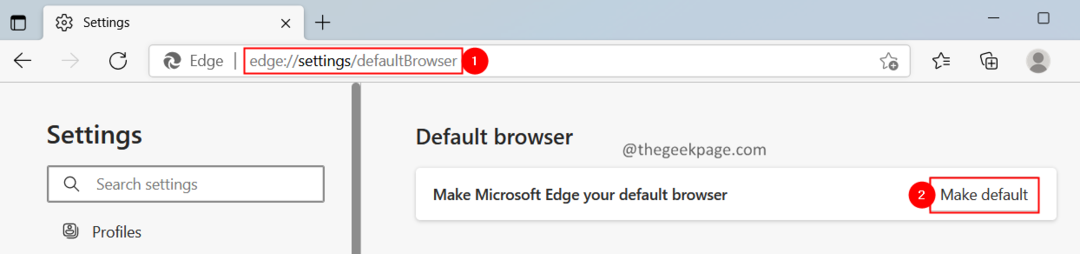
To wszystko.
Mamy nadzieję, że ten artykuł był pouczający. Dziękuję za przeczytanie.
Uprzejmie skomentuj i poinformuj nas o poprawce, która okazała się pomocna.